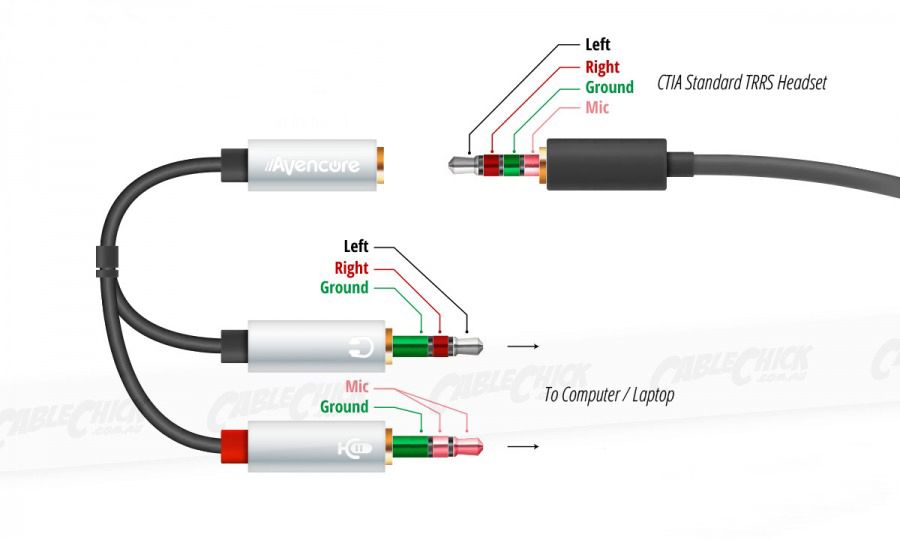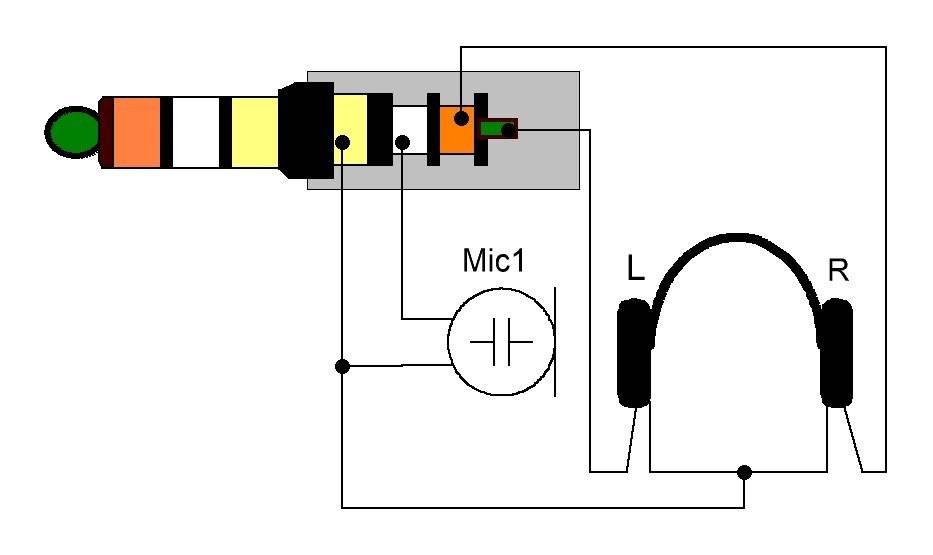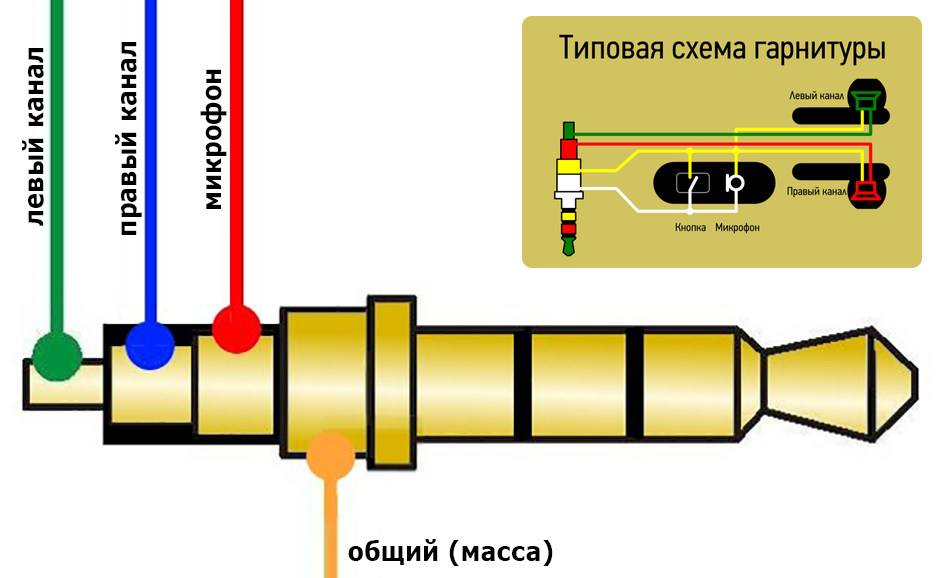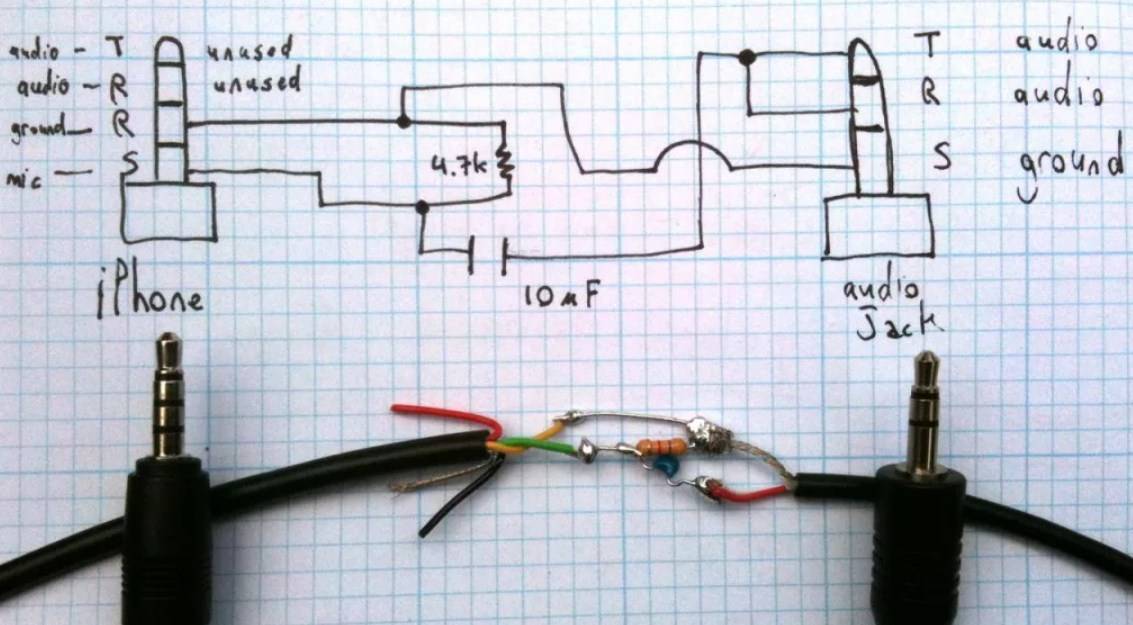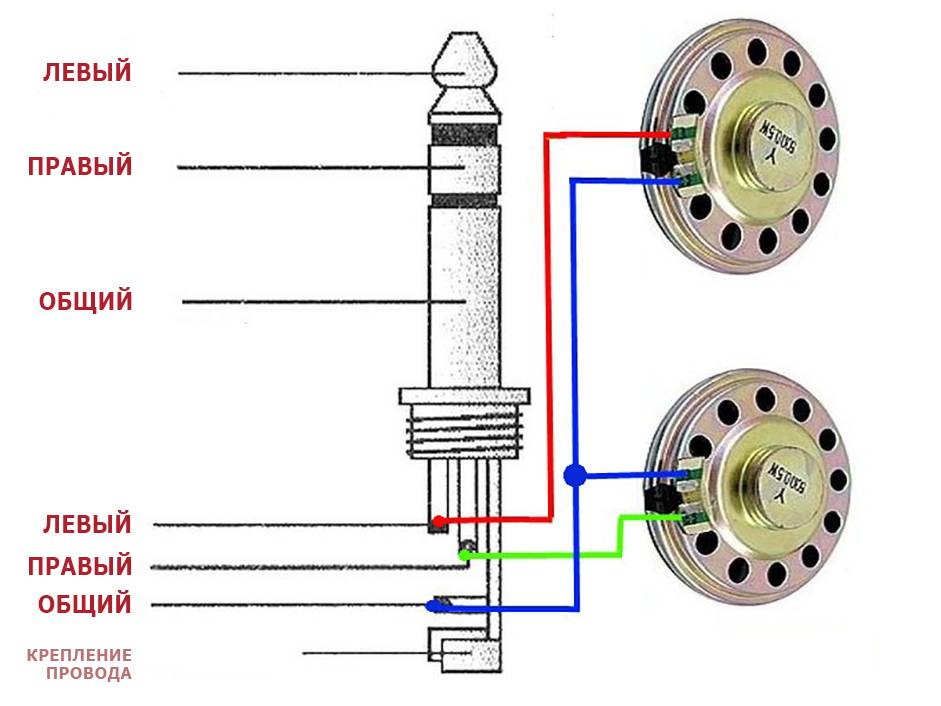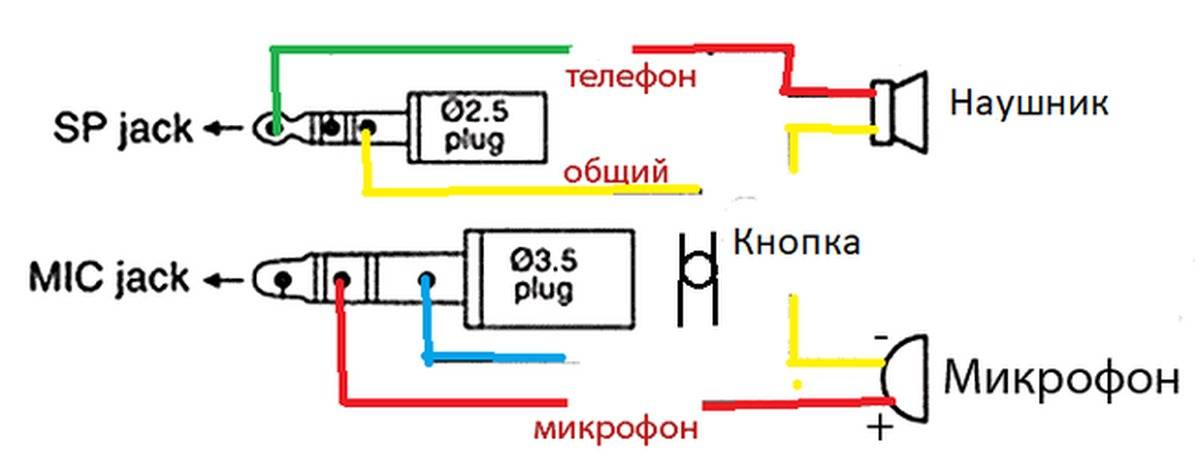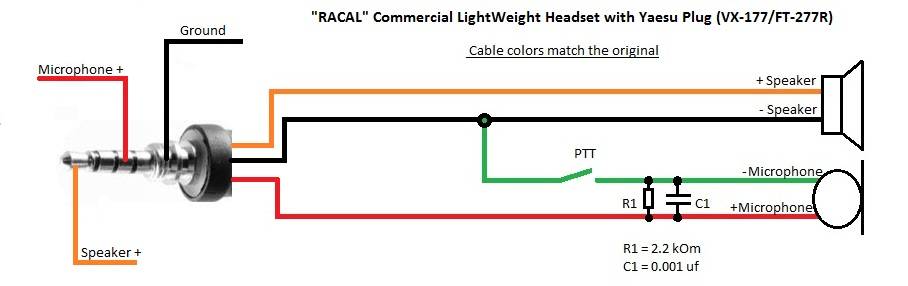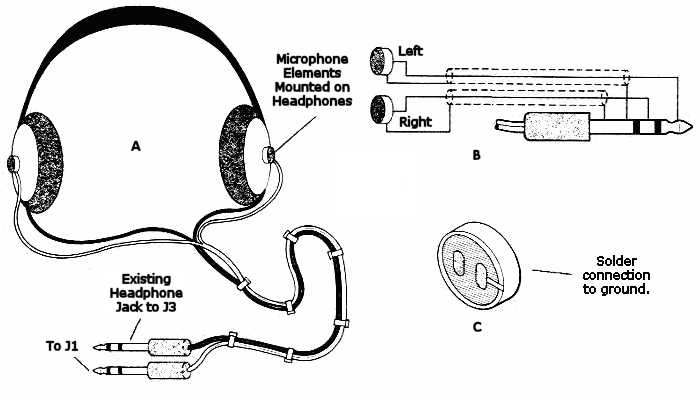Как из наушников сделать микрофон для ПК
Микрофоны и динамики имеют несколько сходных параметров. Первые устройства преобразуют звуковые волны в электрические сигналы. Вторые делают то же, только наоборот. Несмотря на обратную связь, устройства состоят из одних и тех же компонентов. Поэтому существует несколько рекомендаций, позволяющих понять, как использовать наушники как микрофон на компьютере.

Как из наушников сделать микрофон
Чтобы выполнить эту процедуру, нужно переключить устройство с одного порта на другой.
Дальнейшие действия выполняются с учетом назначения переделки:
- При необходимости использования двух наушников их перепаивают, удаляя имеющийся штекер. Провода подсоединяют к новому контакту «моно». Жилу одного цвета подключают к базе. Цветные провода соединяют друг с другом. После сборки штекера наушники применяют по назначению.
- При необходимости использования устройства не для общения в интернете, а для караоке, выполняют похожие действия. Однако для подключения применяют разъем jack 6,3. Принцип работы деталей аналогичен, разница заключается в способе передачи сигналов.
- При применении штекеров старого образца достаточно разобрать устройство, подсоединить провода к 1, 3 и 5 контактами. 3 клемма совмещается с базой, 1 и 5 – с левым и правым каналами соответственно.
В таком случае выполняют следующие действия:
- Находят программу с записывающим звук устройством. Она настраивает чувствительность звука в соответствии с параметрами используемой гарнитуры. Альтернативным вариантом является применение внешнего микшера или усилителя. Многие мобильные гаджеты снабжены средствами автоматической регулировки громкости.
- Чтобы использовать наушники в качестве микрофона вместе с телефонами на базе Android и iOS, приобретают адаптер, преобразующий разъем для наушников в универсальный вход. Штекер гарнитуры вводят в микрофонный порт переходника. Для проверки работоспособности устройства делают пробные записи, при необходимости меняют настройки.

Как подключить
Чтобы подсоединить переделанные в микрофон наушники к компьютеру или ноутбуку, выполняют следующие действия:
- Вводят штекер устройства в соответствующий порт на корпусе ПК.
- Заходят в меню «Пуск». Открывают панель управления, приступают к настройке звука. Нужный раздел может иметь разные названия. В Windows 8, 10 он обозначен как «Управление звуковыми компонентами». В более старых версиях ОС раздел называется «Звук».
- Нажимают на нужный параметр. Запускается окно, где задают необходимые установки.
- Во вкладке «Запись» присутствует список подключенных к компьютеру устройств. Нажимают на нужное название. Используют вариант «Установить по умолчанию». Подтверждают действие.
- Несколько раз постукивают по наушникам. Во время прикосновения следят за изменениями в шкале громкости. Она отражает способность гарнитуры записывать звук.
Особенности настройки качества звука
После подключения наушников к компьютеру сигнал на динамики колонок поступать перестает. Он воспроизводится и записывается гарнитурой.
Если этого не происходит, выполняют настройку:
- Находят на панели задач иконку динамика. На него нажимают правой кнопкой мыши, вызывая контекстное меню.
- В открывшемся списке выбирают «Средства воспроизведения». В новом окне находят вкладку «Воспроизведение аудио и видео». Она является самой первой.
- Левой кнопкой мыши выделяют раздел «Наушники». Выбирают вариант «Свойства».
- В новом окне находят раздел «Общие». В нижней части страницы присутствует ссылка «Использование устройства». Выставляют галочку напротив этого пункта.
- Вновь используют клавишу «Свойства». Открывают вкладку с драйверами. Убеждаются в наличии всех нужных программных компонентов. При отсутствии системных ошибок в окне состояния появится надпись «Устройство работает корректно». В остальных случаях устанавливают или обновляют драйвера.
- Регулируют уровень громкости. В разделе «Дополнительно» настраивают качество звучания.
Что делать, если нет аудиовхода
Некоторые телефоны не имеют разъема для подключения наушников. В таком случае в качестве микрофона используют Bluetooth-гарнитуру. После подключения устройства открывают приложение Easy Voice Recorder. Это средство помогает вести запись с Bluetooth. Для пользователей iPhone или iPad предназначено приложение Recorder Plus HD. Иногда при записи возникают помехи, однако при наличии единственной гарнитуры этот способ стоит попробовать.
Что понадобится?
Перед тем как приступить к выполнению работы, важно определиться с основным материалом и подготовить все необходимое для создания. Мы предлагаем вам воспользоваться списком подходящих вещей:
- Для основания можно применить втулку от бумажных полотенец, узкие консервные банки или баночки из-под газировки. Мы расскажем о способе изготовления из бумаги.
- Для верхушки тоже подойдёт банка или втулка большего радиуса.
- Корпус можно обмотать верёвкой или оклеить фольгой.
- Дополнительно можно прикрепить провод к нижнему краю.
- При желании украсить микрофон приобретите элементы декорирования(бусы, стразы, цветы, наклейки…).
- Инструменты: ножницы, линейка, клей, карандаш, фломастер.
СОВЕТ: Это лишь примерный план, вы можете внести в него изменения по личным предпочтениям и желаниям ребёнка.
Пора шить!
Пора шить!
Совмещаем между собой вырезанные кольца и прошиваем их мелкими стежками по внутреннему краю. Для пущей фиксации кольца были склеены скотчем. Можно воспользоваться прищепками, главное исключить смещение относительно друг друга.
Если в хозяйстве имеется швейная машинка, то неплохо было бы ей воспользоваться.
Ориентируясь по лапке на моей швейной машинке,я прошил немного дальше от края чем руками. Ничего страшного в этом нет, просто внутренний диаметр будет еще немного больше, а сам амбушюр тоньше.
Если же машинки у вас нет, то можно и вручную прошить пару раз. Главное чтобы шов был равномерный и при растяжении не было просветов.
Т.к сшитая заготовка будет выворачиваться, то будет лучше срезать лишнее по внутреннему краю.
Петличный микрофон из гарнитуры для телефона
Если у вас есть старая гарнитура от телефона, можно удалить из неё ненужные наушники, оставив лишь микрофон. Для этого метода потребуются:
- наушники с гарнитурой;
- базовые навыки пайки;
- паяльник;
- припой;
- шнур с мини-джеком (штекером 1,8 мм) от ненужных наушников без гарнитуры;
- откручивающийся металлический носик ручки;
- клей-пистолет;
- кусок чёрного поролона.
Описываем процесс:
- Откройте «коробочку», в которой хранится устройство. Это можно сделать с помощью перочинного ножика – аккуратно вставьте лезвие в стык коробочки и наклоните, чтобы вскрыть её.
Действуйте аккуратно, чтобы не повредить находящийся внутри микрофон
- Снимите коробку. Микрофон в гарнитуре представляет собой маленький чёрный круг. Он будет соединён с остальной конструкцией двумя проводами. Отпаяйте их.
Эти провода тонкие, поэтому отпайка производится быстро
- Теперь достаньте шнур с мини-джеком.
Здесь подойдёт любой шнур от каких-нибудь старых наушников
- У него будут выходить три провода (при необходимости немного зачистите концы так, чтобы оголённые провода торчали на 5–6 см).
- Подготовьте корпус – носик от ручки.
Для микрофона из гарнитуры хорошо подходит откручивающийся металлический носик ручки
- В узкую часть носика проденьте провод. Если обмотка провода не влезает в носик, немного расширьте его напильником, наждачкой или ножом.
Нельзя, чтобы оголённые провода торчали снаружи
- У вас будут три оголённых провода – зелёный (левый канал), красный (правый канал) и один или два без изоляции (земля). Залудите провода с изоляцией на полсантиметра.
- Приступаем к пайке. Скрутите красный провод с землёй (если у вас две земли – то с обеими). Соедините его с любым из двух контактов микрофона и припаяйте. Затем соедините зелёный провод с оставшимся контактом. Следите, чтобы оголённые провода не касались друг друга.
- Вставьте устройство в корпус, протянув провод, и закрепите его клеем-пистолетом.
- Вырежьте из чёрного поролона характерную накладку. Это нужно не только для красоты, но и для подавления шума.
Накладка из поролона обеспечит подавление лишних шумов
При желании можно также закрепить на шнуре прищепку, чтобы крепить получившийся микрофон к рубашке.
Видео: как сделать петличный микрофон
Сделать микрофон из наушников не только реально, но и вполне просто. Даже если у них нет гарнитуры, использовать их для записи звука может даже ребёнок.
Ни для кого не секрет, что в последнее время люди часто снимают авторские видеоролики и заливают их на популярные видео хостинги, каким, например, является YouTube. Часто эти видеоролики не подвергаются надлежащему монтажу, а также во время их съемки не используется самая необходимая техника, в результате чего видео хромает в качестве картинки и звука. В этом материале мы не будим учиться видеомонтажу, однако рассмотрим возможное решение проблем с озвучкой видеороликов, так как сделаем петличный микрофон для камеры.
Вначале предлагаем посвятить несколько минут просмотру видеоролика
Нам понадобится:
– микрофон от старой мобильной гарнитуры;- кабель от старой гарнитуры;- паяльник;- колпачок от клея;- пищевая фольга;- прищепка от гарнитуры;- кабель от обычных наушников;- клеевой пистолет;- ножницы;- пинцет.




Просовываем провод от гарнитуры в колпачок и припаиваем его на микрофоне.










Если микрофон, применяемый на компьютере, ноутбуке либо мобильном устройстве, сломался в самый неподходящий момент, вовсе не обязательно спешить в магазин за новым. В домашних условиях всегда можно сделать микрофон из наушников, если знать последовательность действий и иметь немного свободного времени. Причем изготовить его можно как для временного использования, так и на постоянной основе. Обо всех этих способах и процессах пошагово и пойдет речь в данном материале.
Подключение через USB соединение
Подключите свой девайс к порту USB 2.0 при помощи соответствующего кабеля, как правило он идет в комплекте :)Запустите клиент приложения Wo Mic на ПК и Андроиде, в настройках мобильной версии выберите “USB подключение” и нажмите “Start” – иконка микрофона загорится зеленым. Тем временем в ПК клиенте нажмите “Connection” и в выпадающем меню выберите “Connect”. В появившемся меню выберите USB и нажмите OK.
Если все работает и соединение установилось в нижнем углу ПК клиента появится надпись “Connected”.
Подключение через Wi-Fi соединение
Беспроводное соединение возможно только в рамках одной сети! Иными словами – ПК и андроид должны быть подключены к одному роутеру или точке доступа. Подключите оба устройства к одной точке доступа и запустите клиент приложения Wo Mic на обоих устройствах. В настройках мобильного клиента выберите Wi-Fi тип подключения и нажмите Start. Над значком микрофона появится IP-Адрес, который надо ввести в настройках ПК клиента.
Для этого зайдите в настройки ПК клиента “Connection->Connect” и выбирайте пункт Wi-Fi и просто перепечатывайте полученный IP. Вместе с точками! Теперь ваш смартфон работает как полноценный микрофон! Теперь вы можете запустить Skype или любую другую программу и проверить работоспособность. Не забудьте в настройках Windows и настройках программы выбрать устройством записи “Wo Mic микрофон”.
 Подключение через Wi-Fi соединение.
Подключение через Wi-Fi соединение.
Для этого вам нужен Bluetooth модуль для ПК, процесс соединения и настройки аналогичен вышеописанным.
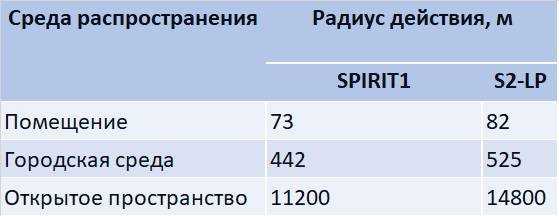
Подключение через AUX соединение
Для этого способа на телефон необходимо поставить небольшое приложение Микрофон. Преимущество данной программы перед аналогами в простоте настройки, которая сводится к соединению телефона с компьютером посредством AUX кабеля. В самом же приложении достаточно нажать одну кнопку для получения эффекта. Из минусов, может присутствовать эхо, а также необходимость приобретения специального кабеля.
 Подключение через AUX соединение.
Подключение через AUX соединение.
Особенности и характеристики самодельных микрофонов
У самодельных устройств звук и акустика хуже, чем у фабричных, т.к. у них ниже динамический диапазон, чувствительность. Однако эти недостатки компенсируются низкой стоимостью материалов для сборки. Расходы на них составят не больше 100 руб. Цена самых простых фабричных моделей начинается от 250 руб.
Характеристики прибора также отличаются в зависимости от его разновидности. Основных — 6.
Направленный
Предназначен для прослушивания или записи звука, источник которого находится на расстоянии (оно не должно превышать 100 — 150 м). Минимально необходимая сила звука должна составлять 45-50 дБ. Чаще всего такие устройства применяются журналистами для записи во время интервью.

Электретный
Тип, близкий к конденсаторным моделям. Использует в качестве фиксированной обкладки конденсатора и перманентного источника тока пластину из электрета (особого диэлектрика).
Студийный
Студийными называют конденсаторные микрофоны, которые предназначены для звукозаписи, передачи звука на телевидении или радио. Основной элемент конструкции — конденсатор, покрытый диэлектрической пленкой, чувствительной к звуковым колебаниям. Когда пленка их улавливает, она вибрирует. Вследствие этого емкость конденсатора меняется, звук превращается в электрические колебания.

Самодельный конденсаторный ламповый
Аналог предыдущего варианта. Однако в предусилителе используются не транзисторы или микросхемы, а лампы. Благодаря этому удается достичь более теплого, естественного звука. Подходит для записи вокальных и инструментальных партий.
Изготовить можно самому — из конденсаторного микрофона и лампового предусилителя.
Щелевой из хомутов от транзисторов
Разновидность направленного микрофона. Основа конструкции — трубка, снабженная щелями. Когда звуковые волны туда проникают, они вступают в противофазу. В результате можно слышать звук даже на большом расстоянии.
Самому прибор можно сделать из хомутов от старых советских транзисторов.
Микрофон из наушников
Простейший вариант самодельного микрофона. Для создания мембраны используют динамик от наушников. Подойдет для онлайн-связи. Для записи не годится — качество звука недостаточное.

Как использовать наушники в качестве микрофона

Микрофоны и наушники состоят из вибрационных диафрагм, которые преобразовывают звук в электрические сигналы и снова возвращаются к звуку, поэтому вы можете использовать наушники для записи звука.
Когда вы говорите в микрофон, диафрагма вибрирует, посылает электрические сигналы вниз по проводам внутри микрофона и в предусилители микшера. Эти электрические сигналы проходят через провода, идущие к вашему усилителю и колонкам, которые имеют электрическую катушку и магнит, прикрепленные к конусам динамиков. Когда конусы вибрируют, эти сигналы преобразуются обратно в звук.
Динамики могут работать как микрофоны, обращая поток электрических сигналов, со звуковыми волнами, входящими в динамик, заставляя магнит, прикрепленный к нему, вибрировать, а затем посылает электрический сигнал по его проводам. Качество звука повторно настроенных наушников хуже по сравнению с специально созданными микрофонами, но их можно немного улучшить с помощью настроек звука на компьютере.
Рекомендации: Самостоятельное изготовление простых наушников и гарнитуры с микрофоном

, Как правильно настроить микрофон наушников на компьютере с Windows

, Как разобрать наушники: инструкция с пошаговым фото ремонта всех элементов гарнитуры

Шаг 1
Найдите аудиовход для микрофона или линейный вход на вашем компьютере, и подключите наушники к гнезду.
Откройте панель управления звуком, зайдя на начальный экран «Пуск». На программном обеспечении Windows 8 это выглядит так:
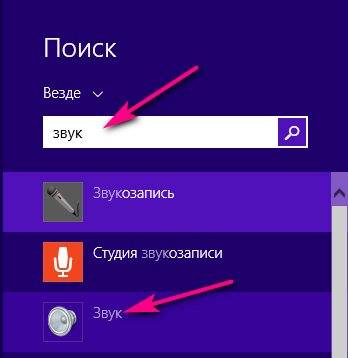
Шаг 2
Программа управления аудио устройствами в поле поиска может называться «Звук» или «Управление звуковыми устройствами». Нажмите один из этих вариантов в результатах, чтобы открыть звуковую панель управления.
Нажмите вкладку «Запись» и если вы имеете несколько устройств, то подтвердите использование выбранных наушников, установите их по умолчанию и нажмите кнопку «ОК».
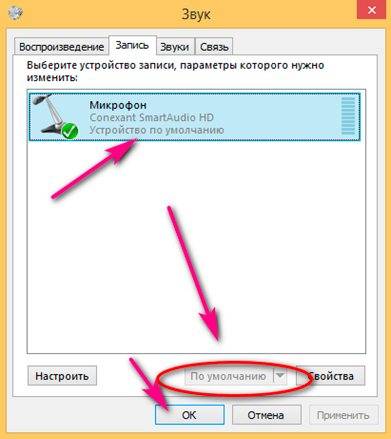
Шаг 3
Перейдите на вкладку «Запись» на панели управления звуком. Совершайте непрерывное постукивание по своим наушникам или просто касайтесь их, следя за тем, чтобы реагировали зеленые полосы, указывая, что ваше устройство создает шум.
После подтверждения того, что ваш импровизированный микрофон указан и работает, выберите его и нажмите кнопку «Установить по умолчанию». Нажмите кнопку «ОК», теперь вы готовы использовать наушники в качестве микрофона.
Сборка микрофона
Практически все гарнитуры, которые предназначены для работы с ПК, имеют настолько «жалкие» характеристики, что попытайся вы использовать микрофон от такой гарнитуры для звукозаписи или того же караоке, ничего кроме разочарования не получите. Причина здесь одна – все подобные микрофоны предназначены для передачи речи и имеют очень узкий частотный диапазон. Это не только удешевляет саму конструкцию, но и способствует разборчивости речи, что является главным требованием гарнитуры.
Попытки же подключить обычный динамический или электретный микрофон обычно заканчиваются провалом – уровня с такого микрофона явно недостаточно для «раскачки» звуковой карты. Дополнительно сказывается незнание входной схемы звуковых карт и неправильное подключение динамического микрофона завршает дело. Собирать микрофонный усилитель и подключить «по уму»? Было бы неплохо, но гораздо проще использовать микрофон МЭК-3, который одно время широко использовался в носимой аппаратуре и до сих пор достаточно распространен. Но подключать «по уму», конечно, придется.
Микрофон этот электретный, обладает достаточно высокими характеристиками (частотный диапазон, к примеру, лежит в интервале 50 – 15 000 Гц) и, самое главное, в него встроен истоковый повторитель, собранный на полевом транзисторе, который не только согласует высокое сопротивление микрофона с усилителем, но и имеет более чем достаточный для любой звуковой карты уровень выходного сигнала. Единственный, пожалуй, недостаток – микрофону требуется питание. Но ток потребления его настолько мал, что двух пальчиковых батареек, соединенных последовательно, хватит на многие месяцы непрерывной работы. Взглянем на внутреннюю схему микрофона, которая расположена в алюминиевом стакане, и подумаем, как его подключить к компьютеру:
Серым цветом обозначен алюминиевый стакан, который является экраном и соединен с общим проводом схемы. Как я уже говорил, такой микрофон требует внешнего питания, причем минус 3-5 В нужно подать на резистор (красный провод), а плюс – на синий. С белого будем снимать полезный сигнал.
А теперь взглянем на схему микрофонного входа компьютера:
Оказывается сигнал должен подаваться только на самый кончик разъема, обозначенный зеленым, а на красный сама звуковая карта подает +5 В через резистор. Сделано это для питания предварительных усилителей гарнитур, если они используются. Мы этим напряжением не будем пользоваться по двум причинам: во-первых, нам нужна другая полярность, а если просто «перевернуть» провода, то микрофон будет сильно «фонить». Во-вторых, блок питания ПК импульсный и помеха на этих пяти вольтах будет приличная. Использование же гальванических элементов в плане помех идеально – чистая «постоянка» без малейших пульсаций. Итак, полная схема подключения нашего микрофона к компьютеру будет выглядеть следующим образом.
Есть ли у вас высококлассные наушники или вы просто не можете найти подходящую гарнитуру с микрофоном, которая соответствовала бы вашим вкусам, была достаточно портативной и не ухудшала качество музыки – всегда есть выход. Превращение любимых наушников в гарнитуру, которая может записывать голос, принимать звонки и управлять видеочатами – реальная задача.
Микрофоны и динамики похожи во многих отношениях. Микрофоны преобразуют звук в электрические сигналы, а динамики делают наоборот, преобразуя эти электрические сигналы в звук. Несмотря на эту обратную связь друг с другом, они практически состоят из одних и тех же компонентов и работают по одинаковым звуковым принципам.
Фото микрофонов своими руками





Источники
- https://ProMikrophon.ru/voprosy-i-otvety/kak-iz-naushnikov-sdelat-mikrofon-dlya-pk
- https://ichip.ru/sovety/ekspluataciya/kak-pravilno-nastroit-mikrofon-na-naushnikah-711632
- https://mobila.guru/faqsingle/kak-podklyuchit-mikrofon-ot-naushnikov-telefona-k-kompyuteru/
- https://setafi.com/elektronika/mikrofon/kak-ispolzovat-naushniki-kak-mikrofon-na-kompyutere/
- https://sovetexpert.ru/ispolzovat-naushniki-kak-mikrofon.html
- https://tytmaster.ru/mikrofon-svoimi-rukami/
Как сделать микрофон из наушников
Есть ли у вас высококлассные наушники или вы просто не можете найти подходящую гарнитуру с микрофоном, которая соответствовала бы вашим вкусам, была достаточно портативной и не ухудшала качество музыки – всегда есть выход. Превращение любимых наушников в гарнитуру, которая может записывать голос, принимать звонки и управлять видеочатами – реальная задача.
Микрофоны и динамики похожи во многих отношениях. Микрофоны преобразуют звук в электрические сигналы, а динамики делают наоборот, преобразуя эти электрические сигналы в звук. Несмотря на эту обратную связь друг с другом, они практически состоят из одних и тех же компонентов и работают по одинаковым звуковым принципам.
Как использовать наушники в качестве микрофона
Микрофоны и наушники состоят из вибрационных диафрагм, которые преобразовывают звук в электрические сигналы и снова возвращаются к звуку, поэтому вы можете использовать наушники для записи звука.
Когда вы говорите в микрофон, диафрагма вибрирует, посылает электрические сигналы вниз по проводам внутри микрофона и в предусилители микшера. Эти электрические сигналы проходят через провода, идущие к вашему усилителю и колонкам, которые имеют электрическую катушку и магнит, прикрепленные к конусам динамиков. Когда конусы вибрируют, эти сигналы преобразуются обратно в звук.
Рекомендации: Самостоятельное изготовление простых наушников и гарнитуры с микрофоном , Как правильно настроить микрофон наушников на компьютере с Windows , Как разобрать наушники: инструкция с пошаговым фото ремонта всех элементов гарнитуры
Шаг 1
Найдите аудиовход для микрофона или линейный вход на вашем компьютере, и подключите наушники к гнезду.
Откройте панель управления звуком, зайдя на начальный экран «Пуск». На программном обеспечении Windows 8 это выглядит так:
Шаг 2
Программа управления аудио устройствами в поле поиска может называться «Звук» или «Управление звуковыми устройствами». Нажмите один из этих вариантов в результатах, чтобы открыть звуковую панель управления.
Нажмите вкладку «Запись» и если вы имеете несколько устройств, то подтвердите использование выбранных наушников, установите их по умолчанию и нажмите кнопку «ОК».
Шаг 3
Перейдите на вкладку «Запись» на панели управления звуком. Совершайте непрерывное постукивание по своим наушникам или просто касайтесь их, следя за тем, чтобы реагировали зеленые полосы, указывая, что ваше устройство создает шум.
После подтверждения того, что ваш импровизированный микрофон указан и работает, выберите его и нажмите кнопку «Установить по умолчанию». Нажмите кнопку «ОК», теперь вы готовы использовать наушники в качестве микрофона.
Как использовать наушники в качестве микрофона на телефоне и планшете
1. Найдите приложение с звукозаписывающем устройством, которое обеспечивает настройку чувствительности звука, чтобы соответствовать звуковому сигналу на устройстве. В качестве альтернативы используйте внешний предусилитель или микшер для выполнения согласования. Многие мобильные устройства имеют жесткую автоматическую регулировку усиления громкости.
2.
Для того, чтобы преобразовать наушники в микрофон на операционных системах iOS и Android вам понадобится адаптер с разъемами для микрофона и гарнитуры, который делит вход на два сигнала: один для микрофона и один для наушников. Подключите разъем к микрофонному входу адаптера и подключите адаптер к микшеру или аудиоинтерфейсу. Сделайте пару тестовых записей и внесите корректировки для лучших настроек.
3. У вас получился крошечный микрофон, который вы можете использовать на концерте или снимать скрытое видео с ним, ведь благодаря своим небольшим размерам, процесс легко скрыть.
Если нет аудиовхода
Бывает так, что иногда на Android нет аудиовхода. В этом случае решение проблемы может быть доступно через Bluetooth, который также представляет собой микрофон. Поэтому подключите его и найдите приложение, такое как Easy Voice Recorder, который может записывать с Bluetooth.
Те кто пользуется iPad, могут попробовать Recorder Plus HD для записи через Bluetooth. Проблема в том, что иногда Bluetooth может выдавать помехи, но если эта телефонная гарнитура – все, что у вас есть, то стоит попробовать.
Тематические материалы: 5 лучших наушников Bluedio , 5 лучших наушников до 1000 рублей , 8 лучших наушников JBL , Как настроить наушники для воспроизведения качественного звука , Как припаять штекер наушников , Как соединить порванные провода наушников , Распайка наушников , Распиновка наушников , Ремонт наушников своими руками
Как сделать микрофон из наушников
Настройка микрофона в Skype/Скайпе
Чаще всего проблемы с микрофоном в Skype возникают из-за того, что программа неправильно определяет микрофон по умолчанию (т.е. работает не с тем микрофоном. Такое бывает, даже если у вас один физический микрофон).
В последних версиях Skype для Windows 10 — настройки спрятаны (на мой взгляд). Чтобы их найти нужно нажать на значок своего профиля в верхней левой части окна, затем выбрать настройки и дойти до раздела «Звук». В нем выберите свой микрофон и проверьте звук.
Рис. 16. Настройки звука — Skype на Windows 10
Если у вас более старая версия Skype (считаю, что она куда удобнее для компьютера) — то в настройках звука немного больше параметров. Рекомендую поставить галочку напротив пункта «Разрешить автоматическую настройку микрофона» (так программа сама подберет автоматически уровень громкости).
Тем не менее, уровень чувствительности можно отрегулировать и вручную (для этого лучше всего поговорить с кем-нибудь и передвинуть ползунок в нужное положение).
Рис. 17. Настройка работы микрофона (более старая версия Skype)
Если у вас возникла проблема при разговоре (плохо слышно, скрежет, заикание и дрожание голоса, и др.), обратите внимание на следующее:
- проверьте свой интернет-подключение и его скорость, не теряются ли пакеты. Как проверить свою скорость интернета, можете узнать из этой статьи: https://ocomp.info/kak-uznat-skorost-interneta.html (дело в том, что если качество соединения плохое и скорость низкая — Skype автоматически снижает качество звука, чтобы оставить соединение активным!);
- проверьте, не тормозит ли ваш компьютер (не загружен ли процессор, жесткий диск и пр.). О том, почему тормозит компьютер, и как найти причину, рассказывал в этой статье: https://ocomp.info/pochemu-tormozit-pc.html.
PS
Кстати, если у вас тихий звук и плохо слышно, попробуйте использовать специальные утилиты для усиления громкости.
А на этом я сворачиваюсь…
Всем удачи!
Первая публикация: 12.10.2017
Корректировка: 30.01.2020
Микрофон из наушников
Микрофон и наушники являются очень похожими устройствами. Если первые способны преобразовывать звук в электросигналы, то последние делают наоборот. Но компоненты изделий, а также принцип их работы идентичные.
В состав наушников и микрофона входят диафрагмы с вибрацией. Они способны преобразовать звук в электросигналы и обратно. Поэтому наушники способны записывать такие сигналы.

В микрофон передаются сигналы, диафрагма начинает вибрировать. Это позволяет посылать электросигналы по проводам в предусилитель. После прохода через провода, сигнал попадает в колонки, внутри которых находятся конусы с динамиками. Последние начинают вибрировать, и это позволяет сигналу преобразоваться в звук.
Второй способ сделать микрофон из наушников
Есть и другой метод переделки, чуть более сложный. Прежде всего, необходимо припаять провод, обязательно двужильный, к имеющемуся штекеру. Затем обработайте стык канифолью, нанесите припой и оставьте на некоторое время.
Другой конец провода прикрепляется к микрофону, который находится внутри наушников
Перед этим их следует аккуратно разобрать, не повредив ни одной важной детали
После того как все вышеперечисленные процедуры были удачно завершены, можно собирать гарнитуру обратно.
Если же пропорции были соблюдены верно, то в результате у вас получится микрофон, который легко подключить к любому компьютеру. С его помощью можно позвонить нужному человеку, и собеседник будет отлично вас слышать.
Теперь вы знаете, как можно быстро и просто переделать обыкновенные наушники в микрофон, необходимый для голосового общения на компьютере. Два различных способа подойдут для разных нужд: первый — тем, кто очень спешит и не планирует пользоваться микрофоном в дальнейшем, а второй — пользователям, которые не желают тратиться на то, что можно сделать своими руками. Таким образом общение по интернету станет ещё более выгодным и доступным каждому. Настроить устройство, можно с помощью кнопок регулирования на гарнитуре, что позволит добиться нужной громкости микрофона.
Пошаговая инструкция и этапы изготовления микрофона для компьютера
Чтобы изготовить простой электретный монофонический микрофон для ПК без предусилителя, понадобятся следующие материалы:
- Электретный капсюль. Эту деталь можно вытащить из старого магнитофона с возможностью записи. Также ее можно купить отдельно. Она стоит всего 40-50 руб.
- Тонкий провод с двумя жилами. Нужен для присоединения микрофона к компьютеру.
- Аудиоштекер диаметром 3,5 мм. Необходим для присоединения прибора к аудиовходу ПК.
- Корпус. Подойдет полый цилиндр из пластмассы. Его можно сделать из старого толстого маркера.
- Маленький канцелярский зажим. Нужен для крепления прибора к петлице.
Из инструментов и расходных материалов потребуются:
- паяльник;
- канифоль и припой;
- изолента;
- шуруп с широкой шляпкой.
Процедуру изготовления прибора условно можно разделить на несколько этапов.
Схемы и чертежи
Перед началом работы лучше набросать чертеж будущего изделия. Это облегчит последующую сборку. Поскольку это простой вариант, специализированные программы не нужны. Схему можно сделать на бумаге.
В рассматриваемом варианте нет предусилителя. Поэтому дополнительное питание ему не нужно.
Микшер представляет собой регулятор громкости и амплитудно-частотных характеристик. Простейший можно купить за 3000-4000 руб. Если нет желания тратить на него деньги, можно использовать программные микшеры (например, VoiceMeeter Banana или похожий софт). Их возможности не уступают функциональности «железных» моделей.
Если нет желания использовать петличку, для фиксации микрофона можно сделать стойку. Самый простой вариант — изготовить аксессуар из старой настольной лампы. Для этого отсоединяют плафон и на его место приделывают металлический хомутик, диаметр которого позволяет зафиксировать корпус самодельного микрофона.
Плюс такой стойки в том, что ее положение можно менять в соответствии с потребностями владельца.